Installer et utiliser Mac OSX sur un PC [Méthode 1]
- 31 10 2010
- Rédigé par PEB
- Écrire un Commentaire
L'intérêt me direz-vous? Et bien pour développer sur iPhone par exemple, il est obligatoire de disposer d'un MAC OSX pour pouvoir faire tourner le SDK. Et n'ayant pas envie de changer mon PC pour un MAC, le mieux reste donc le téléchargement de MAC OSX 10.5.4 X86. Quoi? il a dit télécharger?!! Oui j'ai bien dit télécharger! Il se trouve que la version que je vous propose n'existe pas dans le commerce. Tout réside dans le x86, cela signifie que cette version de Leopard est modifiée pour être compatible avec les PC non MAC! Par contre vous devez disposer d'une licence d'une version orignal de Leopard, hein, vous ne frauderez pas ;).

MAJ DU 29/01/09 : Un nouveau tuto avec la dernière version de OSX est disponible sur le site ;)
Bref, ne perdons pas de temps, car il va nous en falloir^^
Avant tout :
Sachez avant toutes choses que l'installation de OSX sur un pc est très galère, et il se peut que vous devriez tester plusieurs distribution avant d'arriver à faire tourner cette OS sur votre pc...
De plus les manipulations à effectuer présentent un risque pour vos données si vous ne suivez pas à la lettre ce tuto! PEBdev et moi même ne pourront être tenu responsable de toutes pertes de données! (Faites des backups par précaution)
1- Commencez par télécharger MAC OSX 10.5.4 x86 : (si la première distribution ne fonctionne pas, essayez la seconde, etc...)
- Leo4All v4 sse2 support (Torrent)
- iDeneb v1 10.5.4 by punk92 intel/amd sse2/sse3 (Torrent)
- Leopard 10.5.4 pour MSIwind (Torrent)
2- Téléchargez Acronis Disk Director Suite v10 (le pass : pebdev.com46921359436plop)
Installez-le, tout ce dont vous avez besoins est inclus dans l'archive ;).
Redémarrez votre PC, puis installez OS Selector (allez dans le démarrer> Tous les programmes > Acronis > Acronis Disk Director> Install Acronis OS Selector.)
3-Maintenant vous devez créer une partition principale au format FAT32 de minimum 10Go (le système en prendra 9Go en vrai!!) avant de lancer le DVD... (à titre indicatif j'ai utilisé Partition Magic 8 pour ce faire)
4- Nous allons maintenant installer OSX, redémarrez alors votre PC, et mettez le DVD dans le lecteur.
Je considère que vous avez réglé correctement votre BIOS de sorte que le lecteur DVD boot en premier...
A cette étape :
- Soit votre PC affiche une fenêtre d'installation de MAC OS X, le plus gros est fait^^. Passez alors à l'étape 6.
- Soit il a bloqué sur une image avec une pomme, ou sur un écran bleu claire,... Passez à l'étape 5.
Tapez alors la commande suivante : vanilla cpus=1 -v
Si cela ne fonctionne pas, tapez ceci après avoir appuyé sur F8 : -x
Si cela ne fonctionne toujours pas, essayez la deuxième distribution indiquée lors des téléchargements.
Si cela ne fonctionne toujours pas après avoir changé de distribution, je vous conseil d'aller faire un tour sur un forum qui vous débloquera peut être : http://osx86.xooit.info/
6- Si vous êtes arrivé à cette étape, c'est que vous avez la fenêtre d'installation de MAC OS X!
Je vous laisse vous débrouiller, rien de bien compliqué!
A noter, que si vous n'avez aucune partition lorsque vous arrivez à la fenêtre de choix de la partition pour installer OSX, allez alors dans le menu Utilitaires et lancez l'utilitaire de disque...
Sélectionnez ensuite la Partition réservé à OSX, puis faites Effacer, Format : Mac OS étendu (journalisé), puis cliquez sur Effacer.
Normalement la partition a été effacée puis montée! Si ce n'est pas le cas, je vous conseil de retourner sous windows et de re-faire le propre dans vos partitions avec votre utilitaire de disque!
Quittez l'utilitaire (croix en haut à droite), puis sélectionnez votre partition OSX pour continuer l'installation.
7- Sayé, l'installation vient de se terminer! Retirez alors le DVD et essayez de lancer OSX, si vous n'arrivez pas à booter OSX (écran bleu) cela vient d'une valeur incorrecte de la longueur de la partition dans la table de partitions, démarrer windows (il vous installera un nouveau matériel normalement) puis redémarrer votre PC,et lancez Partition Magic 8, il vous indiquera l'erreur et vous proposera de la réparer. Après correction de cette erreur, tentez de nouveau de lancer OSX, normalement tout devrait bien aller ;) (si cela ne fonctionne toujours pas essayez de créer une partition provisoire pour la supprimer ensuite de sorte à mettre la table de partition à jour... dans tous les cas c'est en faisant des opérations avec les partitions que vous vous débarrasserez de cette erreur).
Vous pouvez aussi essayer de démarrer avec la commande : -v
Mais il reste encore quelques galères... Et oui, il faudra que vous installiez les drivers des différents composants de votre PC s'ils ne fonctionnent pas (comme le son, le lan, le wifi,... et obligatoirement un patch pour le clavier^^) Pour se faire, je ne peux que vous guider vers google, car cela dépend de votre configuration ;)
Allez, pour vous montrer le résultat positif de cette opération, je vous montre le devkit d'Apple pour l'iPhone lancé sur mon pc ;)
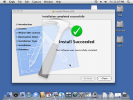
Astuces :
- Utilisez correctement votre clavier PC sur OSX :
- Téléchargez cette archive
- Copiez le layout dans /Library/Keyboard Layouts
- Redémarrez, allez dans les préférences systèmes, dans international, et cochez le clavier francais pc
Merci beaucoup pour ce tuto.
J'ai fais un autre tuto depuis, il fait tourner la dernière version d'OSX, si tu veux pouvoir développer pour iPhone je te le conseil plus que celui-ci ;)
Je ne suis pas déçu de mon passage sur ce site
Salut, quel plaisir de lire ce genre d' information, Explication vraiment au top
Click Here - Amee
Korea's initially included on line casino turn to bring K-style to everyone
- http://www.224631.com/
Its such as you learn my thoughts! You appear to grasp a lot about this,
such as you wrote the ebook in it or something. I believe that you
simply can do with a few percent to force the message home a little bit, however other than that, this is magnificent blog.
An excellent read. I'll certainly be back. https://www.luo3.top/space.php?uid=611&do=blog&id=695
Keep seeking more such useful information; stay informed, stay healthy.
Everybody needs many ways once and even though, but when your health reaches risk then this stakes go higher.
But, remember the key the following is moderation - while a drink per day is protective, excessive consumption of alcohol
is devastating to health.
click to Read
What's up colleagues, good article and nice urging commented here, I am actually enjoying by these.
I still maintain my perfect clan duel record of 12 0 after quitting.
I try to get it going at a LAN but it would be too hard
to really show people how the saber system works and then you get into the animation cancelling of the hard style and the "fan" with the medium and light style.
Man you brought back some memories!. Edit: We have a system that
scans the vin bar code and tells us the correct quantity to put back in.
We like to keep the customer informed on whether they came in with a little oil missing
or not. If its a quarter or a half quart low maybe
not a big deal depending on the age, but if its a quart low, its a 2016, and there not crazy over in miles on their change period maybe they should have a mechanic look at
it..
Cheap Jerseys from china LA still has most of the country beat in weather.
It warm year round, never humid, and barely rains. Where else is
better?. YES, of course we could just donate $2,000
to an organization and they could probably
make more use of it than we could. There is of course a selfish aspect in this, in that you are getting an experience,
but nobody views it as a vacation, at least nobody on my teams.
As for the more accurate part, my previous comment addressed that..
Cheap Jerseys from china
wholesale nfl jerseys from china Our focus in 2018 will be to drive more traffic at K
through targeted promotions and marketing activity. Moores comps decreased 1.4% despite an increase in transactions.
Suits and shoes posted strong comps and winter accessories sold through
well, but we moved a lot of sportswear and outerwear at lower
average unit retail, which brought overall
average retail down. Any language or action that is
disrespectful to other members; upholds racism, cissexism, transphobia, heterosexism, homophobia, misogyny, and/or classism will not be tolerated.
It was a fantastic suit. They have two shops,
one at wireless road at all seasons place,
second at river city. wholesale nfl jerseys from china
cheap nfl jerseys I do agree that boredom does play a part of his destruction. If
I gone for a few hours the destruction is always much worse than if I was
only gone for 45 minutes or so. Lately, we have not been putting him in his crate when we leave.
In 2017 Nolan participated in Celebrity Big Brother again. In the house she
struck up a good friendship with Game of Thrones actor
James Cosmo. On day 18 she was put up for eviction by Jamie O'Hara during a nominations twist in the superheroes shopping task.
cheap nfl jerseys
cheap nfl jerseys I don care either way. I don decorate my house except maybe for
a few of the tiny pumpkins out in my front porch. My girls love to dress up
and go trick or treating. Try to do that for a mile, taking walking breaks when you need them.
Repeat until you can do the mile without walking, and then start going maybe a quarter
mile (or even less!) further each time you run. I really no expert, I just now getting back into it,
and I was never very good even when I ran cross country, but that my advice.
cheap nfl jerseys
Cheap Jerseys free shipping I reported it and called and checked on the status of it about once a week.
Nothing happened for about a month then one day I get a call
from the investigator and they fined the dealership a pretty
hefty amount for false advertising and a variety of other
things. It was so worth it.. During the research and development phase (1975 1980), a suit being tested caught fire, injuring a technician and forcing a redesign on the regulator and circulation fan. On STS 4 in July 1982, the astronauts practiced donning and doffing the suit in the Shuttle's
airlock. The first Shuttle EVA was to occur on STS 5, but an electrical failure on the
circulation fan forced the EVA to be cancelled.
Cheap Jerseys free shipping
wholesale jerseys from china But it also way easier to catch partial sets
at Sasquatch than at Coachella, so you can take advantage of the undercard.
It far easier to navigate through crowds, which
are naturally smaller because Sasquatch capacity
is smaller. And no matter when you arrive at a stage you can almost always get a decent spot.
Me lo rob horrorosamente de Wikipedia, pero la idea es que
son jvenes que cantan y bailan, adems de hacer otro tipo de actividades relacionadas con el mundo del
entretenimiento. Estoy tan podrido de vivir ac.
Todava no puedo creer que haya pensado en algn momento
que era algo positivo wholesale jerseys from china.
www.northamptonapl.org
cheap bikinis
About the two tickets, well I actually haven asked any friends yet.
I might go alone and give away my 2nd ticket.
I think I will be less self conscious if I go alone.
Yellen Although Janet Yellen is a Democrat originally appointed by President Obama,
there is good historical precedent for Trump to re appoint her.
Her three predecessors, Ben Bernanke, Alan Greenspan and Paul Volcker, were each re
appointed to second terms by presidents of the opposite party from the president who had first
appointed them. There are great virtues to continuity and
predictability..
wholesale bikinis They find out that rogue ZAFT soldiers are controlling the colony in order to crash it into Earth.[1]
After failing to completely destroy the colony, a second war starts between the
factions, the Earth Alliance and ZAFT, once news has spread that
ZAFT soldiers caused the colony to collide on Earth.
The neutral country of Orb allies with the Earth Alliance, with the former having also joined Blue Cosmos.
This leads these three faction to confront the ZAFT soldiers several times, with Athrun having returned there..
wholesale bikinis
wholesale bikinis You may also want to look for compliance related
jobs as well. (Not investigating but ensuring that the entity is in compliance in the first place)If your fiancee is already here and if
you going to move in with them, that would be a decent chunk taken care of.
It totally doable, of course.Just remember: Housing
will be about the same, but food will be WAY more expensive.
We've come a long way since throat to ankle swim
suits and breast feeding only behind closed doors, but the basic rule against public display of genitalia
is still very much with us. It is legal only in a
handful of places in the country, all strictly voluntary.
Nudist colonies. wholesale bikinis
swimwear sale But doing a little with a GF before sex?
Some of the best sex I ever had. Like, every millimeter of thrust was a challenge to not end up
in a puddle. Scary good.. Some employees have severance
payments written into their employment contract.
If these amounts are not paid at the time of termination, they must be
paid to a terminated employee unless there are conditions in the
contract that make the employee ineligible for these payments.
There are not federal or state laws that mandate that a company provide a severance package
to an employee.. swimwear sale
bikini swimsuit Mr. Kretzmer currently operates his own consultancy practice and is an investor in several
private firms where he serves in multiple capacities. From 1999 to 2006, Mr.
A guy from /CA wants to troll our sub, so he posts "the first right wing meme [he] found" in our sub,, then he
posts in /CA whining like a baby about his downvotes.
This leads /CA to invade our community and start vote manipulating his post.
The post gets your upvotes, so he posts a
celebration of those upvotes in /CA, leading to
more vote manipulation. bikini swimsuit
one piece swimsuits No no no no! ste ha sido un enorme paso
hacia atrs en cuanto a la representacin de las mujeres por parte de NZ
coment la usuaria de Facebook, Claire Jongenelen, en la
pgina oficial de Air New Zealand. Tan avergonzada y decepcionada, como una joven de Nueva Zelanda que viaja por
negocios y placer con Air NZ. Sta no es la belleza de las Islas Cook.
I plan on having a lovely small cake for pictures, cutting,
taking a slice of and saving the rest for the anniversary. I plan on serving my guests pre cut slices
of costco sheet cake. Their sheet cake is shockingly delicious.
one piece swimsuits
Cheap Swimsuits Are you doing a talk or a promotion nearby?
Well, your Facebook fan page can actually help you with that.
Posting content on your page is not the limit of Facebook marketing.
You can actually set and list your events on Facebook for your audience and potential customers to know.
(Privacy Policy)AkismetThis is used to detect comment
spam. (Privacy Policy)HubPages Google AnalyticsThis is
used to provide data on traffic to our website, all personally
identifyable data is anonymized. (Privacy Policy)HubPages Traffic PixelThis is
used to collect data on traffic to articles and other pages on our site Cheap Swimsuits.
wholesale nfl jerseys
These questions are germane to ensuring the economic viability of
baryte as a veritable alternative income for Nasarawa
State. As 'hot' as the demand for these solid minerals at both local and international markets, Nasarawa State should have been comparable to richly endowed
cities like Port Harcourt, Warri and Texas. It should be noted that the above stated statistical analysis does not include how much the government would
make if it involved in the exploration process.
cheap jerseys The most important thing is regular water changes, they grow much faster if you change half every 2 3 days and as long as
you have lots of live plants and/or an airstone you don need a filter.
Otherwise unless you put them in a tank that already been set up for a while tadpoles are especially vulnerable
to cycling problems. Keep a container with at least
half the volume of the tank full of dechlorinated water in the same room.
cheap jerseys
cheap jerseys I am not too sure on the safety of x rays, but I can say
that when I had my chest x ray for immigration purposes, I had
to push and hold the entire upper half of my
body onto a large screen while standing. It was a very awkward position to hold and I am not sure I would even be able to
get enough contact with the machine with a baby belly. Some places may be different, but that
was my experience, and of course it will depend on how
much you are showing.. cheap jerseys
Cheap Jerseys from china It not about making everything fair or equal.
It simply recognizing that the generationally poor person of color simply has move obstacles than a white person from a nice suburb.
Obstacles that they may not even know about. Judging from the variety of paints and adhesives, my ancestors put this piece of
scrap 2 inch pipe to good use. With that family heritage
in mind, I cut it to pieces. Using this rash guard as a template, I figured my shoulders were about 16 inches wide.
Cheap Jerseys from china
Cheap Jerseys free shipping 2010 MGN LTD 25 May. THE MODEST
PRINCE; Quiet and self effacing, Prince Khalid Abdullah has built up a formidable
racing and breeding operation that yet again tasted top
level success with Workforce's Derby victory. In an exclusive interview
he spoke to Brough Scott at his Paris home: 'I do enjoy
it, but I don't like showing myself and talking to the press.
Are you losing sleep or just shifting your sleep later?
You can try stuff like Benadryl or Melatonin for a few weeks to try to set an earlier rhythm.
Sleep hygiene. As mentioned Shut devices down early (like an hour + before bed) and NO
ELECTRONICS IN THE BEDROOM. Cheap Jerseys free
shipping
cheap nfl jerseys Eventually, the American force was able to separate the fighters from the civilians, ultimately killing
12 Islamic State fighters, including Abu Sayyaf. The operation was more dramatic than military planners might have expected, the official
said. "It turned out to be a real fight," the official said, noting that at
least one Black Hawk had bullet holes in it as it pulled away.
Spend some time with the family outside
of the city, away from the noise and electronics, and grow closer to nature and the peace
that it has to offer. Although kids do not always enjoy being
away from all the comforts we have grown accustomed to,
it is a very healthy and rewarding experience. It's amazing how fast kids can start entertaining themselves
with sticks and sand after they are away from their electronics..
cheap nfl jerseys
wholesale nfl jerseys from china Desgrand who used to have
to ask for seatbelt extenders due to her weight says she has always been a foodie and would avoid all sports.
While she didn snack on junk food, she would consume large portions and eat quicker than her family.
She resorted to shopping in shops which made her feel depressed.
Viele Leute denken, dass das Erhalten von Website im Internet ein automatisches Ticket
zu Ruhm, erhhtem Verkehr und dreifacher Hemmungslos der Verkaufszahlen ist.
Ach, wenn sie nur wssten, dass sie nur uff (berlinerisch) der untersten Sprosse einer ziemlich
reichen Leiter sind. Ihr Online Geschft ist unterschiedlich als das Erstellen von Website.
wholesale nfl jerseys from china
cheap jerseys A lot of people train the upper body at the expense of the lower body.
Curls in particular are a common site in most gyms.
Biceps the size of watermelons are OK to look at, I suppose,
but what good are they if you have legs like matchsticks? Strength
comes at base from the back muscles and the core of the abdomen.
Textron Aviation, we saw higher Latitude volumes in 2016 and
expect this trend to continue in 2017, with higher deliveries to NetJets and retail customers.
On Longitude, we entered two aircraft in the flight test program and expect certification at the end of
2017, with deliveries ramping in 2018. We updated design details and performance
capabilities for the Cessna Denali and Citation Hemisphere, two platforms that will
make incremental revenue as we enter new markets in the coming years cheap jerseys.
This is referred to as capital income. Capital income is
40% of gdp in the US. Since capital income and labor income add
up to GDP, the labor share of income is 60%. If you know something that
might help figure it out, then tell us, it would be the greatest scientific discovery of all time!
All science will probably advance by a lot if we get
the answer, but so far there none. "God did it" is not an answer because it raises more questions than it gives answers, and literally the only proof for it is an old
book. That book doesn even add up, there are way too many contradictions in it.
full lace wigs She pigmented. Super cheap and really good.
Also, NYX chunky white eyeliner in the shade Cottage Cheese makes a killer base.
Thank for you supporting Goodwill Industries of Northern New
England while shopping on eBay. Your purchase helps Goodwill generate job opportunities, provide job
training and offer support services for people who
have disabilities or face employment challenges in your community.
We hope you will continue to review Goodwill's eBay
listings. full lace wigs
360 lace wigs Any sort of heat set my skin aflame and suddenly I looked like a victim
of the plague. And in the evening, the hives came out to play and
the pure pleasure of going to bed was gone. While I should have been lying there attentively watching Downton Abbey,
instead I was missing Lady Grantham one liners because I was madly scratching.
I think they need to do what they can for their family.
The best thing they can do is to NOT be in the spotlight for a while.
If they can reconcile maybe it will help the kids.
360 lace wigs
360 lace wigs The only thing regime fanboys can do is spray more horseshit.
Horseshit that gets shown to be the turds they are once the regime carries out another attack, refuting the conspiracy scenario the fanboys created.
It happened in 2013, 2014, 2015, 2016, and here in 2017.
Oh, also, I did an experiment and found that the plastic
shrink window treatment made a difference even though my
windows are not drafy! I have fairly modern double pane windows, but windows just don have a great R value.
I didn put the plastic over all the windows in my house, but I strategically put it up over windows that we are frequently adjacent to.
This is more of a comfort thing, I guess, but I suspect it does moderately
slow the loss of heat in my house. 360 lace wigs
U Tip Extensions For me, this episode feels like a
much better start than Episode 1 ever did. One of the problems
I had with the beginning of VRAINS is it always felt like it dropped
you into the middle or end of a series. But here, it actually feels like fresh start.
The baptismal record gives his name in Latinized form, as Joannes Chrysostomus Wolfgangus Theophilus Mozart.
He generally called himself "Wolfgang Amad Mozart"[6] as an adult,
but his name had many variants.Leopold Mozart, a native of Augsburg,[7] Germany, was a minor
composer and an experienced teacher. In 1743, he was appointed as fourth violinist in the musical establishment of Count Leopold Anton von Firmian, the ruling Prince Archbishop
of Salzburg.[8] Four years later, he married Anna Maria in Salzburg U
Tip Extensions.
clip in extensions
Excellent